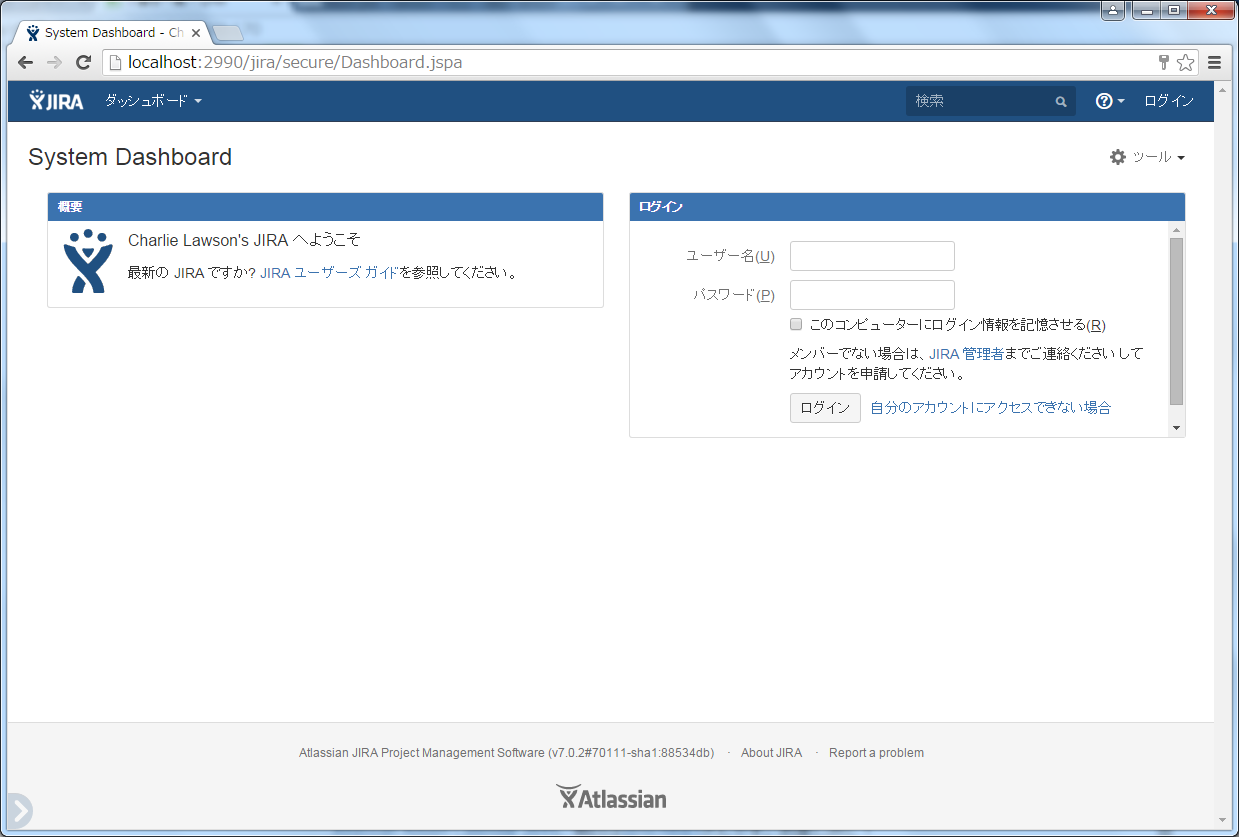こんにちは。
Atlassian Expert の一員として、JIRA や Confluence のアドオン開発や導入支援をしている者です。
Atlassian 製品は開発サイクルが速く、次々と新しいバージョンがリリースされます。
新しいバージョンがリリースされたら出来るだけ早く新機能や変更点を確認したいですよね。
そんなときに使える、クリーンなテスト環境を作る方法を紹介します。
ちなみに今回の記事は Server 版を対象にしています。
Windows インストーラを使う
普段使いのパソコンが Windows の場合はこの方法が最も手っ取り早いでしょう。
Atlassian のウェブサイトからインストーラをダウンロードして実行するだけです。
インストーラのウィザードにそって進めるだけなので特に難しいこともありません。
JIRA 7.0 のインストール方法はこちら。
https://confluence.atlassian.com/adminjiraserver070/installing-jira-applications-on-windows-749382631.html
仮想マシンを使う
VirtualBox や VMWare などの仮想マシンを使う方法です。
OS や JIRA/Confluence のセットアップを毎度手動で実行するのは手間なので、私は Vagrant でシェルスクリプトを実行させています。
Github で Vagrantfile を公開しています。
https://github.com/thirota/atlassian-vagrant/tree/master/centos-6.7/jira-software-7.0
https://github.com/thirota/atlassian-vagrant/tree/master/centos-6.7/confluence-5.9
VirtualBox と Vagrant がインストールされていれば、vagrant upで CentOS が立ち上がり、JIRA が起動します。あとは、Web ブラウザで JIRA のセットアップウィザードをいつも通り実行します。
テスト用のため、データベースは内蔵DB、localhost:18080でポートフォワードさせています。
私がいつも使っている Vagrantfile では、上述のスクリプトをもう少しカスタマイズして PostgreSQL のインストールや設定ファイルの書き換えなどもやっております。
Atlassian SDK を使う
開発者向けの開発キット(SDK)を使う方法です。
SDK と聞くと少し敷居が高く感じられますが、手順さえ覚えればそれほど難しい方法ではありません。
簡単に手順をまとめると・・・
-
Atlassian Plugin SDK のインストール
- Windows ならインストーラをダウンロードして実行するだけです。詳しくは Atlassian Developers をご参照ください。
-
SDK のコマンドで JIRA を起動
-
atlas-run-standalone --product jira --version 7.0.2 --data-version 7.0.2
-
これだけで、開発者ライセンスや初期設定の完了した Charlie Lawson's JIRA が起動します。簡単ですね!
起動まで時間がかかることと(特に初回)、ディスクの空き容量にご注意ください。
まとめ
私はJIRAやConfluenceのセットアップウィザードの挙動を確認したいことも多いので、2番目に紹介した VirtualBox+Vagrant の構成を最も多用しています。
上記で紹介した以外にも、AWS の AMI イメージや、Docker イメージを使う方法もありますが、私は実戦投入していないため、今後の学習課題にしたいと思います。